6 choses que tout le monde devrait faire avec son smartphone Android


Vous possédez un smartphone Android. Que ce soit un OnePlus 7 Pro ou un Galaxy S10, vous n'utilisez probablement pas toutes les fonctionnalités. Gestes, notifications, notifications LED, launchers, custom ROMS, sécurité, etc. Les possibilités sont nombreuses. Voici donc quelques astuces que nous vous recommandons de faire avec votre smartphone Android.
1. Utiliser plus Google Assistant
Depuis 2017, Google Assistant en français est enfin disponible pour tous les utilisateurs afin de vous fournir des informations utiles tout au long de la journée. Pour activer Google Assistant, c'est très simple. Il vous suffit d'appuyer de manière prolongée sur le bouton d'accueil (physique ou virtuelle). S'en suit un écran de configuration vous demandant si vous souhaitez activer l'assistant digital puis vous demande d’effectuer un test de reconnaissance vocale. Une fois la configuration achevée, il est alors possible de poser des questions en français à l’assistant virtuel.
Si Google Assistant est rapidement devenu populaire, il n'a pas su convaincre tout le monde. Qu'en est-il de vous ? Pour le savoir, il faut tester Google Assistant et se faire son propre avis.
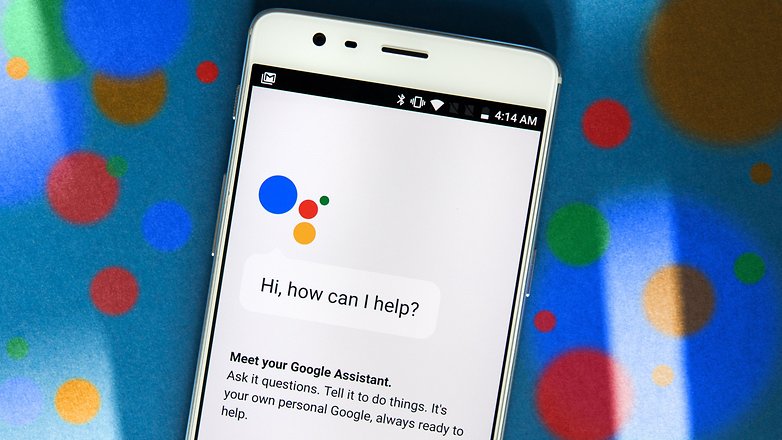
2. Gérer les autorisations pour les applications
Jusqu'à Lollipop, il était nécessaire d'accepter toutes les autorisations des applications que vous installez afin de pouvoir utiliser l'application. Bien sûr vous pouviez tricher dans certaines situations, par exemple en désactivant votre GPS pour qu'une application (autre qu'un système de localisation) ne puisse pas l'utiliser, mais vous n'aviez aucun pouvoir sur l'autorisation elle-même.
Android Marshmallow et Nougat permettent de gérer beaucoup mieux le système des autorisations
Puis Android Marshallow est apparu. A partir de cette version, seulement quelques autorisations de base sont demandées lors de l'installation mais les autorisations si chères aux accros de la sécurité sont gardées pour plus tard. Vous ne confirmez les autorisations que lorsque l'application décide de les exploiter, et bien entendu, vous pouvez à tout moment les enlever à l'application. Par exemple, vous êtes libre d'empêcher une messagerie instantanée d'accéder à vos photos.
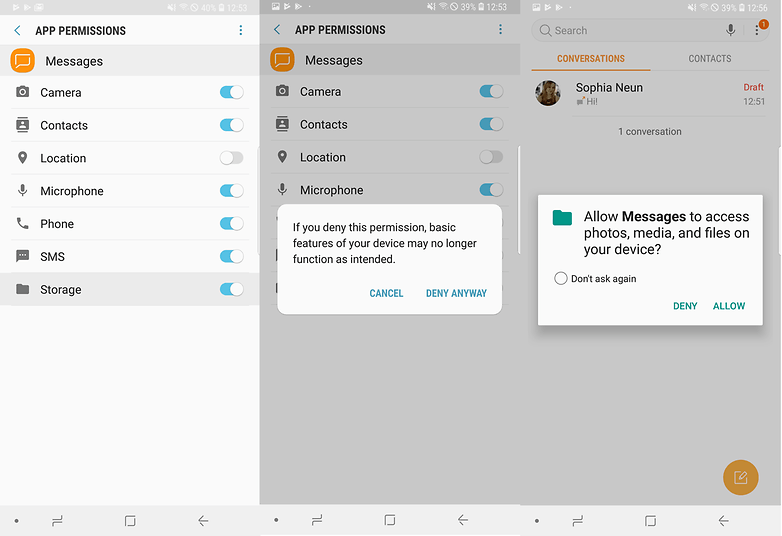
3. Configurer la fonctionnalité "Localiser mon appareil"
On se demande pourquoi une fonctionnalité aussi importante n'est pas placée par défaut sur tous les smartphones Android. C'est un outil indispensable et efficace pour retrouver, bloquer, faire sonner ou supprimer le contenu sur un smartphone Android volé ou perdu.
Rendez-vous tout simplement dans les options de votre appareil, entrez dans la catégorie "Google", puis "Sécurité", "Localiser mon appareil" et cochez "Activé" s'il ne l'est pas déjà.
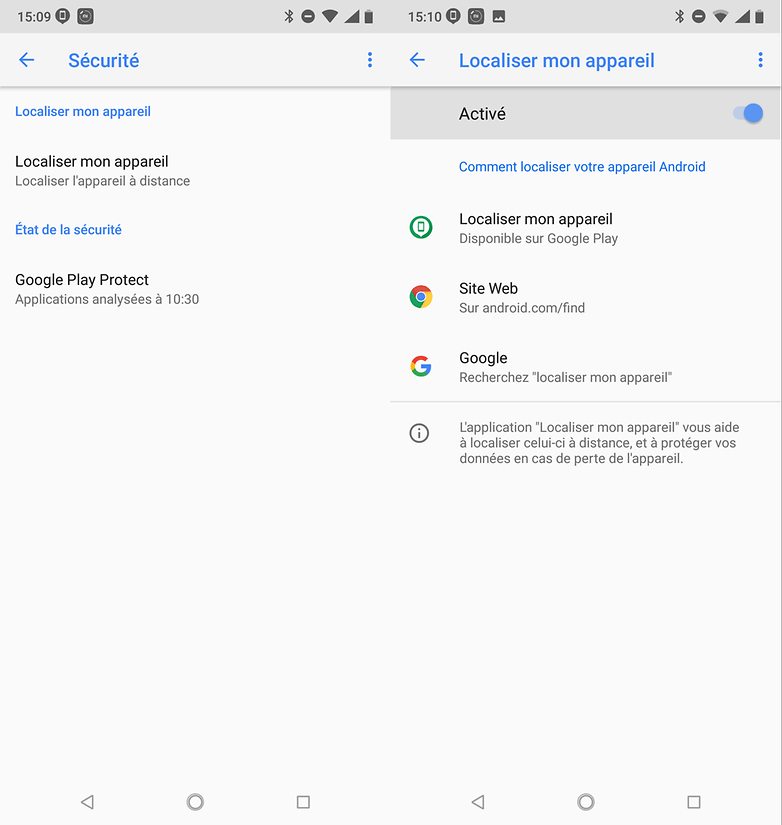
4. Optimiser votre WiFi
Saviez-vous que Google Chrome offre une fonctionnalité qui permet de réduire la consommation en donnée lorsque vous surfez sur internet ? Pour l'activer et optimiser le wifi sur votre Android, lancez l'application Chrome et allez dans les paramètres. Sélectionnez l'option Economiseur de données puis activez-la.
Bien entendu, d'autres solutions existent pour avoir une meilleure connexion WiFi. Outre la solution la plus évidente, vous pouvez également suivre quelques astuces pour améliorer la connectivité de votre smartphone. Au passage, si vous désirez améliorer également votre connexion mobile vous trouverez également des astuces sur cet article.
5. Gagner du temps avec le NFC
Vous possédez probablement un smartphone compatible NFC mais vous ne vous en servez pas. Cette technologie peut vous faciliter la vie. Vous pouvez facilement appairer votre casque Bluetooth, tout du moins plus rapidement, transférer du contenu en deux mouvements ou déclencher des actions automatiquement, comme par l'exemple l'envoi d'un message lorsque vous arriver chez vous.

Saviez-vous qu'en Belgique, des employés se sont fait implanter des puces NFC dans la main pour pointer au bureau ? Sans aller aussi loin, ne ratez pas notre guide du NFC sur Android.
6. Opter pour la sécurité
Lors de la configuration de votre smartphone Android, le système vous demande quel type de sécurité vous désirez. Si votre smartphone dispose d'un lecteur d'empreintes digitales (et c'est probablement le cas), activez-le. Associez-le ensuite à un schéma ou à un code, ainsi si quelqu'un s'empare de votre précieux il ne pourra pas accéder à vos données. De plus, vous gagnerez du temps et pourrez ainsi bloquer l'appareil.
Pour activer un écran de verrouillage et/ou un lecteur d'empreintes et/ou la reconnaissance faciale, rendez vous dans les Paramètres > Sécurité. Allez-y maintenant, avant qu'il ne soit trop tard.
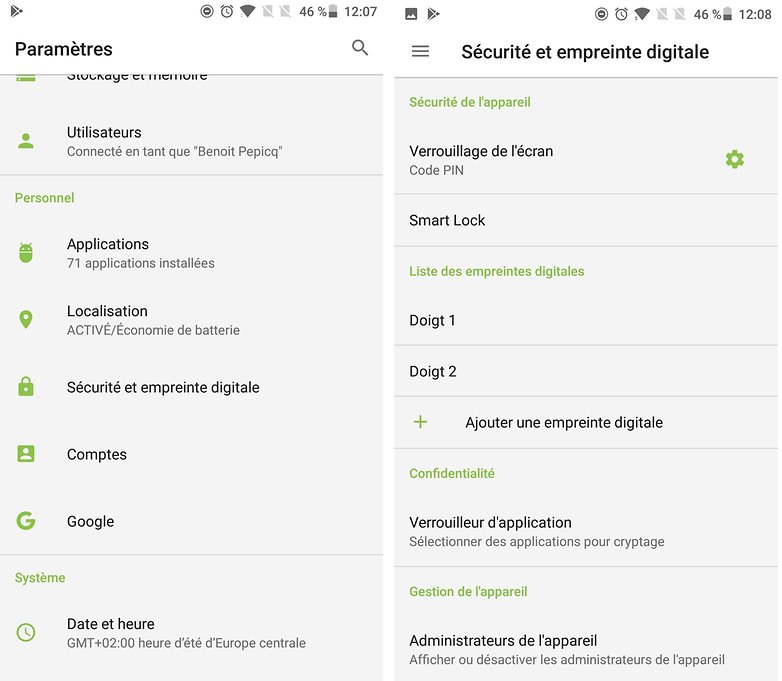
Pour vous, quelle est la chose indispensable à faire avec son smartphone Android ?



















Je n'ai pas adopté Google Assistant, quand on est en extérieur c'est pas très discret et ça manque de fiabilité encore aujourd'hui. Pour le reste des arguments je les trouve quand même assez accessoires.
-
Admin
2 juin 2019 Lien du commentaireAndroid Beam n'est plus dans Android Q, il n'y aura plus de partage de fichier par NFC
"Android Beam, la méthode qui permet de partager nativement des fichiers et des images via la technologie NFC, ne fait plus partie du système d'exploitation de Google. En fouillant dans les différents menus d'Android Q, en fait, il n'y a aucune trace de la fonction. Google a alors confirmé : Android Beam est mort."
Il est mort, on réactualise ou on se dépêche de l'utiliser ?
https://www.androidpit.fr/avez-vous-deja-utilise-android-beam-trop-tard-il-est-mort-maintenan
En même temps Android Beam c'est tellement lent.
Je viens de iOS et je rêve d'une truc aussi rapide et efficace que Airdrop, en natif j'entends bien
D'ailleurs j'ai du mal a trouver un équivalent sous Android
-
Admin
5 juil. 2017 Lien du commentaireOn peut localiser son appareil à distance depuis son navigateur en tapant : " Find my devise "
https://www.androidpit.fr/forum/788335/localiser-mon-appareil
Si tu veux faire des sauvegardes utilises Airdroid.
http://www.androidpit.fr/tutoriel-comment-installer-utiliser-airdroid-pc-mac
-
Admin
9 juil. 2017 Lien du commentaire@ Papounet
Je n'ai pas de PC ^^, mais j'ai résolu ce problème grâce à E- Nautia.
C'est un site français où en plus d'avoir une boîte mail sécurisée, tu as un cloud gratuit de 20 GO et pleins, mais pleins d'autres choses super pratiques, comme le partage de fichier pour une durée limitée.
http://www.androidpit.fr/forum/748472/e-nautia-c-est-quoi
C'est devenu mon PC virtuel et tout ça sans Google.
Pas d'"optimisation WiFi" dans le menu avancé... sous Nougat 7.0